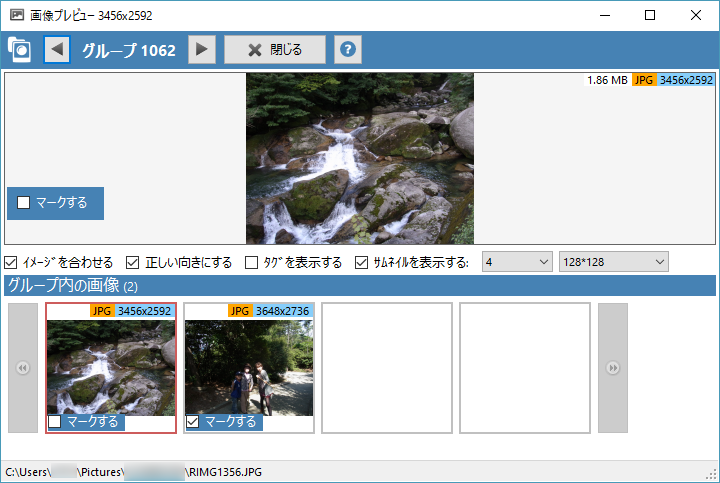- バージョン
- 4.1.2
- 更新日
- 2019/05/21
- OS
- Windows Vista/7/8/8.1/10
- 言語
- 日本語(日本語化パッチ使用で)
- 価格
- 無料
音楽、写真、ドキュメントなどの重複したファイルを探すことができるソフトです。
同一ファイル名、類似ファイル名、ファイルサイズ、作成日時、更新日時、ファイルフィルタを利用して、指定フォルダーをスキャンできます。
重複・類似ファイルを検出すると、画像プレビューやファイルを開いて中身を確認し、ファイルの移動やコピーでバックアップした後に削除することができます。
※ 非商用利用に限り無償で利用できます。
※ Free 版は v4.1.2 までとなり、v4.1.3 以降は となります。
※ Free 版は v4.1.2 までとなり、v4.1.3 以降は となります。
Duplicate Cleaner Free の使い方
ダウンロード と インストール
- 提供元サイトのダウンロードページへアクセスし、「Duplicate Cleaner Free 4 (Limited version)」項目下の「DOWNLOAD [LOCAL]」ボタンをクリックしてダウンロードします。
※ 「Duplicate Cleaner Pro 4」項目下の「DOWNLOAD」ボタンをクリックしてダウンロードすると、Pro 版のダウンロードとなるのでご注意ください。 - ダウンロードしたセットアップファイル(DuplicateCleanerFree4_setup.exe)からインストールします。
使い方
初回起動時
初回起動時に言語選択画面が表示されます。「English」を選択して「OK」ボタンをクリックします。
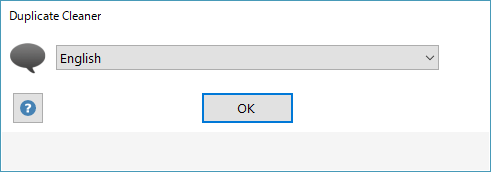
言語選択
日本語化手順
- Maukameadows.net へアクセスし、「▼ダウンロード」リンクをクリックしてダウンロードします。
- ダウンロードした圧縮ファイル(DuplicateCleaner-Japanese.zip)を展開し、lang_ja.ini をインストールフォルダーにコピーします。
※ 32bit の場合は「C:\Program Files\Duplicate Cleaner Free」、64bit の場合は「C:\Program Files (x86)\Duplicate Cleaner Free」です。 - 本ソフトを起動し、メニューバーから「Options」⇒「Select Language」とクリックします。
- 言語選択画面が表示されます。
「English」をクリックして表示されるプルダウンメニューから「Japanese」を選択し、「OK」ボタンをクリックすると日本語化されます。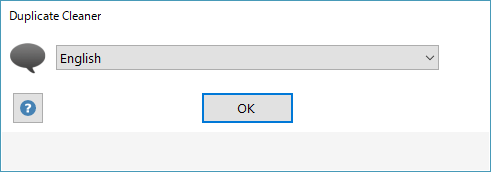
言語選択
- 一部日本語化されないものがあるため、本ソフトを再起動します。
重複ファイルをスキャン・削除する
- ホーム画面にて「新規検索」をクリックするか、「検索条件」タブをクリックします。
- 「検索条件」タブが表示されます。
初期状態では検索条件が「同じ内容(ファイルの中身が同じもの)」で検索するように設定されています。
作成日時や更新日時、画面右の検索フィルタからファイルの種類(拡張子)、ファイルサイズの範囲、ファイル日時の範囲を指定して検索することも可能です。
重複画像のみ探したい場合は、画面右のファイルフィルタの「含める:」横の「選択」ボタンをクリック。
「Pictures」をクリックして「選択」ボタンをクリックすれば画像のみを対象とした検索ができるようになります。
※ 「同じ内容」を選択して検索しても重複ファイルがうまく検出されない場合、「内容を無視する」を選択して「検索オプション」に「同じファイル名」を設定して検索すると、重複ファイルが検索できる場合があります。 - 「スキャン場所」タブをクリックします。
画面左のフォルダーツリーから検索対象のフォルダーを選択します。 - ツールバーの「いますぐスキャン」ボタンをクリックすると、重複ファイルのスキャンを開始します。
- スキャンが終わると、重複ファイルが見つかった場合はいくつの重複ファイルが検出されたのか、いくつのグループ(同じファイルをグループ化したもの)が重複として検出されたのかが表示されます。
「閉じる」ボタンをクリックすると、重複ファイルリストが表示されます。 - グループごとに背景色が変わって表示されます。
ダブルクリックしたり、右クリックやツールバーの「画像プレビュー」からファイル内容を確認できます。
チェックボックスにチェックを入れ、ツールバーの「ファイルを削除する」をクリックして重複ファイルを削除できます。
更新履歴
※ 機械翻訳で日本語にしています。
Version 4.1.2 (2019/05/21)
- Windows シェルを介した移動/コピーがオプションになりました
- ハイコントラストテーマのユーザー向けの改善
- 他のいくつかのマイナーな調整
Version 4.1.1 (2018/12/04)
- カメラの RAW 画像からメタデータを読み取れるようになりました(スキャンとプレビュー)
- カメラの RAW 画像をスキャンするときに埋め込みプレビューを使用するオプション[高速]
- 画像プレビューウィンドウの改善と修正
- 新しいリストフィルター:追加されたファイルタイプのグループ化と改善されたファイルフィルターエディター
- .jpe ファイル拡張子のサポートが追加されました
- 新しい基準-同じフォルダー内の重複するグループを無視します(異なるフォルダー内でのみ重複します)
- サムネイルモードで RAW 画像がサポートされるようになりました(埋め込み JPG を使用)
- 検索ウィンドウのキーボードショートカット: '次を検索' [CTRL-N]
- 選択した行がリストの並べ替え時に保持されるようになりました
- 重複リストのツールチップをオフにするオプションが追加されました
- プロファイルからのフォルダのロードをスキップするコマンドラインスイッチを追加しました[/ nf]
- バグ修正 - CSV エクスポートの最後の余分なコンマを削除しました
- バグ修正 - 4.0.5 以前のプロファイルを 4.1.0 にロードするバグ
- バグ修正 - 画像プレビューでマークした後、現在の行がリストの一番上に移動する
- バグ修正 - 画像モード-「完全一致」が RAW 画像で機能しない
- その他のその他の修正
Version 4.1.0 (2017/11/14)
- 新しい比較モード:同様のオーディオ
- グループ化されたビューとサムネイルビューで重複リストを表示します。 サムネイルは画像とオーディオファイルのアートワークを表示できます
- ドライブ/フォルダ比較プロジェクトの独自のモードの改善
- 選択アシスタントオプション:マークされていないグループでのみ作業します。
- 「各グループに1つを除くすべて」の選択アシスタントの改善(既存のマークを利用し、より長いファイル名を優先する)
- 改善されたファイル情報ポップアップ(リスト内のファイル名にカーソルを合わせる)
- 保存したファイルフィルターを組み合わせることができるようになりました
- 同じ場所にマッピングされている初期フォルダのチェックが改善されました
- 保存された重複フォルダーリストの列幅
- その他のさまざまな修正